- Neki korisnici sustava Windows 10 izvijestili su da imaju problema sa čestim padom Speccyja.
- Obavezno instalirajte najnoviju verziju Speccyja.
- Provjerite svoj antivirus jer može ometati vaš operativni sustav.
- Upotrijebite 32-bitnu verziju Speccyja slijedeći naš korak-po-korak vodič u nastavku.
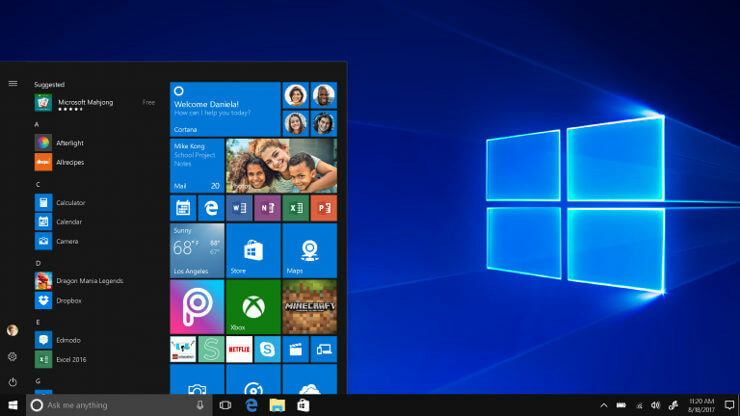
Ovaj softver će održavati i pokretati upravljačke programe, čime će se zaštititi od uobičajenih računalnih pogrešaka i kvara hardvera. Provjerite sve svoje upravljačke programe u 3 jednostavna koraka:
- Preuzmite DriverFix (ovjerena datoteka za preuzimanje).
- Klik Započni skeniranje pronaći sve problematične upravljačke programe.
- Klik Ažuriranje upravljačkih programa kako biste dobili nove verzije i izbjegli kvarove u sustavu.
- DriverFix je preuzeo 0 čitatelji ovog mjeseca.
Speccy je korisna aplikacija, ali ponekad se Speccy može srušiti na vašem računalu i prouzročiti mnoge druge probleme. Ako imate bilo kakvih problema sa Speccyjem na računalu, u današnjem ćemo vam članku pokazati kako ih ispravno popraviti.
Ponekad se određene aplikacije mogu srušiti na vašem računalu, i iako je to donekle normalno, ako se aplikacija neprestano ruši, to može predstavljati problem. Mnogi korisnici koriste Speccy i izvijestili su o čestim padovima. Kad smo već kod ovog problema, evo nekoliko uobičajenih problema koje su korisnici prijavili:
- Speccy pad kod pokretanja - Ponekad se taj problem može pojaviti ako koristite 64-bitni Speccy. Da biste riješili problem, prijeđite na 32-bitnu verziju i problem bi trebao biti riješen.
- Speccy ruši računalo -Do ovog problema može doći ako je vaša Speccy instalacija oštećena. Da biste riješili problem, ponovo ga instalirajte i problem bi trebao biti riješen.
- Speccy se neprestano ruši - Ponekad se Speccy može neprestano rušiti na vašem računalu ako nemate administrativne privilegije. Jednostavno pokrenite aplikaciju kao administrator i problem bi trebao biti riješen.
Speccy pada u sustavu Windows 10, kako to popraviti?
- Upotrijebite 32-bitnu verziju Speccyja
- Provjerite svoj antivirus
- Pokušajte pokrenuti aplikaciju kao administrator
- Obavezno instalirajte najnoviju verziju Speccyja
- Vratite Speccy
- Instalirajte najnovija ažuriranja
- Pokušajte upotrijebiti drugu aplikaciju
1. rješenje - Koristite 32-bitnu verziju Speccyja
Mnogi su korisnici izvijestili da Speccy ima problema s 64-bitnim verzijama sustava Windows. 64-bitni Speccy ima problema s kompatibilnošću sa sustavom Windows 10, što može dovesti do padova i drugih raznih problema.
Da bi izbjegli taj problem, korisnici predlažu upotrebu 32-bitne verzije Speccyja jer ta verzija ne pati od ovog problema. Kada instalirate Speccy, na svoje računalo instalirate i 32-bitnu i 64-bitnu verziju, tako da nećete morati ponovo preuzeti Speccy.
Da biste provjerili funkcionira li ovo rješenje, idite do Speccyjeva instalacijskog direktorija. Sad biste trebali primijetiti oboje Speccy.exe i Speccy64.exe datoteke. Pokrenite prvu i provjerite radi li sve. Ako se dogodi, samo morate izmijeniti svoj Speccy prečac na radnoj površini kako bi uvijek mogao pokrenuti 32-bitnu verziju.
Da biste to učinili, samo slijedite ove korake:
- Desnom tipkom miša kliknite prečac Speccy na radnoj površini i odaberite Svojstva s jelovnika.

- Pronađite Cilj polje i promjena Speccy64.exe do Speccy.exe. Nakon toga kliknite Primijeni i U redu da biste spremili promjene.

Jednom kada napravite ove promjene, vaš će prečac uvijek pokrenuti 32-bitnu verziju Speccyja i problem bi trebao biti riješen.
- PROČITAJTE I: ISPRAVLJENO: Shockwave Flash Player pada u sustavu Windows 10
Rješenje 2 - Provjerite antivirus
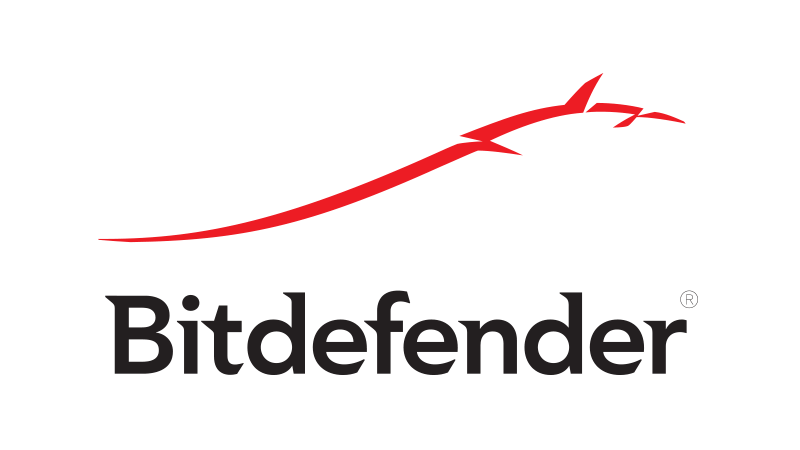
Prema mišljenju korisnika, ponekad vaš antivirus može ometati određene programe, što može uzrokovati ovu i mnoge druge pogreške. Ako se Speccy sruši na vašem računalu, pokušajte promijeniti antivirusne postavke i onemogućiti određene značajke.
Ako to ne pomogne, sljedeći bi korak bio potpuno onemogućavanje antivirusa. U nekim slučajevima jedini problem možete riješiti tako da deinstalirate antivirusni program, pa biste to možda htjeli isprobati. Čak i ako uklonite Windows 10, trebali biste ostati zaštićeni Windows Defender, tako da ne trebate brinuti o svojoj sigurnosti.
Antivirus ponekad može blokirati određene programe, čak i ako ne predstavljaju sigurnosnu prijetnju i ako Speccy djeluje nakon uklanjanja antivirusa, možda biste trebali razmisliti o upotrebi drugog antivirusa softver.
Bitdefender nudi sjajnu zaštitu od svih mrežnih prijetnji i ni na koji način ne ometa vaš sustav, pa ako tražite dobar i pouzdan antivirus, svakako provjerite Bitdefender.
- Preuzmite Bitdefender Antivirus po posebnoj cijeni s popustom
3. rješenje - Pokušajte pokrenuti aplikaciju kao administrator
Ako se Speccy sruši na vašem računalu, problem bi mogao biti nedostatak administrativnih privilegija. Ponekad da biste pravilno koristili određene programe, morate ih pokrenuti kao administrator. Ako se Speccy sruši na vašem računalu, pokušajte ga pokrenuti kao administrator na sljedeći način:
- Pronađite Speccy prečac i pritisnite ga desnom tipkom miša.
- Odaberite Pokreni kao administrator s jelovnika.
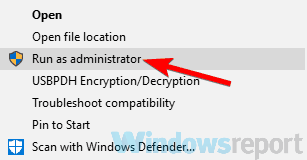
Ako Speccy započne bez problema, to znači da su problem administrativne povlastice. U osnovi, ovaj problem možete izbjeći tako da uvijek pokrenete aplikaciju s administrativnim privilegijama koristeći gornje korake.
Ako želite, možete natjerati aplikaciju da se izvršava s administrativnim privilegijama tako što ćete učiniti sljedeće:
- Desnom tipkom miša kliknite Speccyjev prečac i odaberite Svojstva s jelovnika.

- Idite na Kompatibilnost tab. Sad provjeri Pokrenite ovaj program kao administrator i kliknite Prijavite se i u redu.

Nakon toga Speccy će uvijek započeti s administrativnim privilegijama i problem bi trebao biti riješen.
Rješenje 4 - Provjerite je li instalirana najnovija verzija Speccyja
Ako se Speccy sruši na vašem računalu sa sustavom Windows 10, moguće je da je problem uzrokovan greškom ili pogreškom u aplikaciji. Takve se vrste problema mogu dogoditi, a programeri ih obično brzo riješe.
Ako se Speccy sruši na vašem računalu, provjerite ima li ažuriranja iz aplikacije ili jednostavno preuzmite najnoviju verziju i instalirajte je. Na taj ćete način prisiliti Speccy da se ažurira, a nakon što se aplikacija ažurira, problem će biti u potpunosti riješen.
- PROČITAJTE I: Popravak: Visoka temperatura procesora u sustavu Windows 10
Rješenje 5 - Vratite Speccy
Prema korisnicima, ako se Speccy sruši na vašem računalu, problem bi mogla biti vaša instalacija. Ponekad se Speccy instalacija može oštetiti, što može uzrokovati sve vrste problema. Da biste riješili te probleme, potrebno je potpuno instalirati Speccy.
Prvo morate deinstalirati aplikaciju. Iako možete deinstalirati Speccy kao i bilo koju drugu aplikaciju, savjetovali bismo drugačiji pristup. Određene aplikacije mogu ostaviti ostatke datoteka i unosa u registru, čak i nakon što ih uklonite.
Te datoteke i unosi i dalje mogu ometati vaš sustav, stoga je važno i njih ukloniti. Iako to možete učiniti ručno, savjetovali bismo vam da koristite softver treće strane kao što je Revo Uninstaller. Deinstalira i mnoge ostatke softvera, što je izvrsna opcija.
- Preuzmite Revo Uninstaller Free s Revo službene web stranice
Ovo je poseban softver optimiziran za uklanjanje aplikacija, a pomoću njega možete ukloniti bilo koji program s računala, zajedno sa svim datotekama i unosima registra koji su s njim povezani.
Nakon što uklonite Speccy s računala, preuzmite najnoviju verziju i instalirajte je, a problem bi trebao biti potpuno riješen.
6. rješenje - Instalirajte najnovija ažuriranja
Ako i dalje imate problema sa Speccyjem, možda je najbolji način rješavanja problema instaliranje najnovijih ažuriranja. Ponekad se mogu pojaviti problemi sa sustavom Windows 10 i drugim aplikacijama ako je vaš sustav zastario, a da biste riješili taj problem, morate ažurirati sustav Windows na najnoviju verziju.
Windows 10 većinom automatski instalira najnovija ažuriranja, ali ponekad možete propustiti ažuriranje ili dva zbog određenih kvarova. Međutim, ažuriranja možete provjeriti ručno na sljedeći način:
- Otvori Aplikacija Postavke navigacija do Ažuriranje i sigurnost odjeljak.
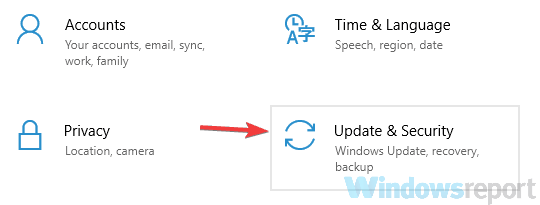
- U desnom oknu kliknite Provjerite ima li ažuriranja dugme.

Windows će sada provjeriti ima li dostupnih ažuriranja i automatski će preuzeti sva dostupna ažuriranja u pozadini. Nakon preuzimanja ažuriranja, samo ponovo pokrenite računalo da biste ih instalirali. Nakon ažuriranja sustava na najnoviju verziju, provjerite je li problem još uvijek prisutan.
Rješenje 7 - Pokušajte koristiti drugu aplikaciju
Speccy je jednostavna aplikacija koja vam omogućuje jednostavno nadgledanje vašeg hardvera. Međutim, ovo nije jedina aplikacija koja nudi ove značajke. Ako se Speccy ruši na vašem računalu, a prethodna rješenja nisu riješila problem, možda je pravi trenutak da razmislite o upotrebi druge aplikacije.
AIDA64 Extreme nudi iste značajke kao Speccy, ali prikazat će vam i neke napredne informacije koje Speccy možda neće ponuditi. Ako niste uspjeli riješiti problem sa Speccyjem ili ako želite napredniji alat, razmislite o isprobavanju AIDA64 Extreme.
- Preuzmite odmah besplatnu verziju AIDA64 Extreme
Speccy može biti vrlo korisna aplikacija ako želite nadgledati svoje računalo ili saznati specifikacije računala. Međutim, mogu se pojaviti problemi sa Speccyjem, a ako Speccy padne na vašem računalu, svakako isprobajte neka od rješenja iz ovog članka.


